Klanten beheren
Om je klanten te beheren vertrek je doorgaans vanuit het menu Klanten. Hiermee kom je in de lijst van klanten terecht.
Een nieuwe klant toevoegen
Druk op de knop en vul de vereiste velden in. Door op te drukken zal de klant worden toegevoegd.
De meeste velden zullen voor zich spreken, maar enkele andere kunnen wat extra toelichting gebruiken.
- Interne naam: dit is een alias voor de klant en een hulpmiddel voor je medewerkers. Denk aan de naam van een franchise of de vorige naam van een bedrijf die men nog steevast hanteert.
- Klantnummer: hier kan je het nummer noteren van de overeenkomstige klant in je facturatie- of ERP-pakket. Dit moet niet uniek zijn.
- Regio: van groot belang om de correcte regelgeving te kunnen toepassen
- Taal: de voorkeurtaal van de klant voor documenten en attesten. Deze worden immers standaard opgesteld in de taal van de technicus.
Klantgegevens wijzigen
Om een klant te wijzigen druk je op het potlood in het lijstscherm of raadpleeg je de detailgegevens van de klant en druk je daar op het potlood. Je kan alle gegevens wijzigen, cfr. het toevoegen van een nieuwe klant.
Een label toekennen aan een klant
Het gebruik van labels maakt het mogelijk om klanten te labelen/taggen/markeren. Dit kan zijn omwille van een status, kenmerk of andere zaken die aandacht vereisen.
Klantgegevens raadplegen
Of je nu wil zien welke opdrachten recent werden uitgevoerd voor de klant of een lijst wil van al hun installaties, je kan deze eenvoudig opvragen via de extra opties bij de klant, aangeduid door .
Druk op de knop om een context-menu te openen dat je de mogelijkheid biedt om meteen naar de lijst te gaan van installaties, locaties of opdrachten van die klant.
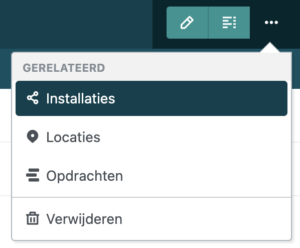
Klanten verwijderen
Dit moet een uitzondering zijn, typisch het gevolg van dubbele klantgegevens. Druk op het vuilbakje bij de klant en bevestig je keuze om de klant definitief te verwijderen.
Klanten kunnen helemaal niet verwijderd worden zolang er installaties en opdrachten aan gekoppeld zijn.
Dubbels wegwerken
Wat doe je dan als een klant meerdere malen werd toegevoegd?
- Duid het juiste klant-record aan.
Typisch is dit de versie van de klant met de meeste installaties en/of opdrachten. Je kan dit eenvoudig raadplegen door bij de klant te kiezen voor de extra opties en dan in het context-menu Installaties of Opdrachten aan te duiden. - Markeer de foute klant-records.
Voeg bijvoorbeeld expliciet “FOUT” toe aan hun naam zodat je snel een onderscheid kan maken. - Voeg ontbrekende locaties toe aan het juiste klant-record.
Misschien zijn er extra adressen toegevoegd aan de foute records die nog niet bestaan binnen het juiste record. Voeg die locaties toe aan het juiste record via de optie Locaties bij de klant. - Wijzig de locatie van installaties bij de foute klant-records.
Vraag de lijst op van installaties voor het foute klant-record en wijzig bij elke installatie de locatie van het foute klant-record naar de overeenkomstige locatie van het juiste klant-record.
Dubbels vermijden
Onder het mom van beter verkomen dan genezen kan je volgende tips toepassen:
- Druk elke gebruiker op het hart om klanten eerst op te zoeken in het systeem of eventueel navraag te doen vooraleer ze een nieuwe klant toevoegen. Houdt het steek dat een jarenlange klant nog niet in het systeem zit?
- Gebruik het veld interne naam om andere benamingen van de klant mee te nemen in zoekresultaten.